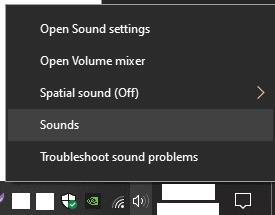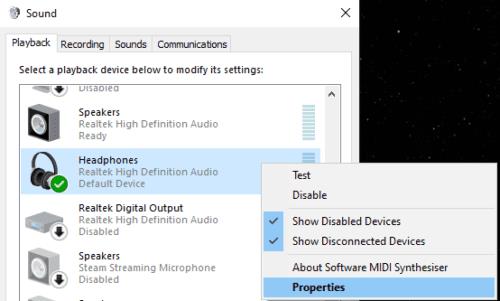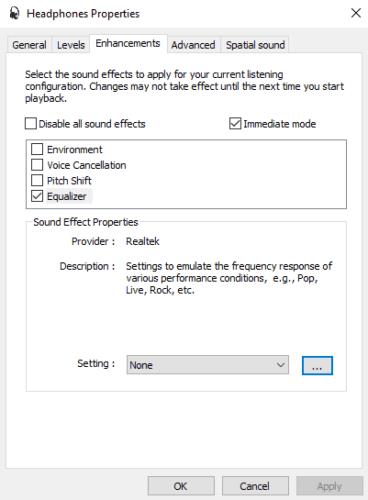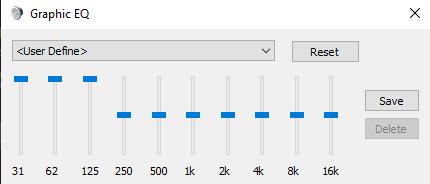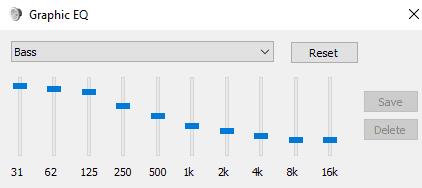Datora skaņas kvalitāte ir svarīga, jo vēlaties, lai jūsu mūzika skanētu pareizi un cilvēku balsis skanētu dabiski. Precīza skaņa, ko dzirdat, būs atkarīga no dažādām lietām, piemēram, audio, ko klausāties, austiņām vai skaļruņiem, caur kuriem klausāties, un audio sajaukšanas līmeņiem.
Ja konstatējat, ka skaļruņiem vai austiņām pēc noklusējuma nav labs skaņas līdzsvars, iespējams, vēlēsities izmantot ekvalaizeru, lai pielāgotu noteiktu toņu skaļumu. Piemēram, ja jūsu skaļruņi nerada daudz basu, iespējams, vēlēsities īpaši pastiprināt basus. Alternatīvi, ja jums ir grūtības izdalīt balsis audio, varat izpētīt ar cilvēka runu saistīto frekvenču paaugstināšanu.
Varat izmantot Windows iebūvēto ekvalaizeru, lai pastiprinātu skaļruņu basus. Lai to izdarītu, ar peles labo pogu noklikšķiniet uz skaļuma ikonas sistēmas teknē sākuma joslas apakšējā labajā stūrī un atlasiet “Skaņas”.
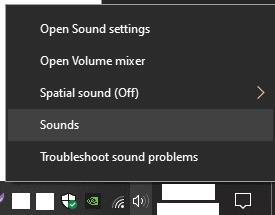
Ar peles labo pogu noklikšķiniet uz skaļuma ikonas apakšējā labajā stūrī, pēc tam noklikšķiniet uz "Skaņas".
Skaņas iestatījumos pārejiet uz cilni “Atskaņošana”, pēc tam ar peles labo pogu noklikšķiniet uz izvades ierīces, kuru vēlaties konfigurēt, un atlasiet “Properties”.
Padoms. Vienlaicīgi varat konfigurēt ekvalaizeru tikai vienai izvades ierīcei, tāpēc pārliecinieties, vai tas ir tas, kuru pašlaik izmantojat, un vai manuāli lietojat to pārējām ierīcēm, ja vēlaties to arī tur.
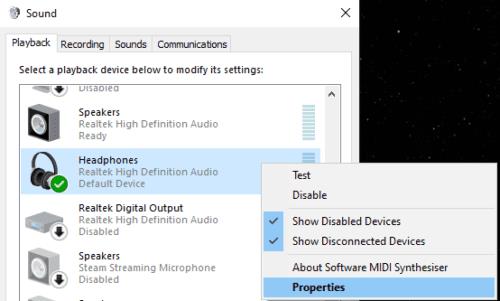
Pārslēdzieties uz cilni “Atskaņošana”, pēc tam ar peles labo pogu noklikšķiniet uz izvadierīces, kuru vēlaties konfigurēt, un atlasiet “Properties”.
Rekvizītu logā pārejiet uz cilni “Uzlabojumi”, pēc tam atzīmējiet izvēles rūtiņu blakus “Ekvalaizers”, pēc tam noklikšķiniet uz trīskāršā punkta ikonas apakšējā labajā stūrī.
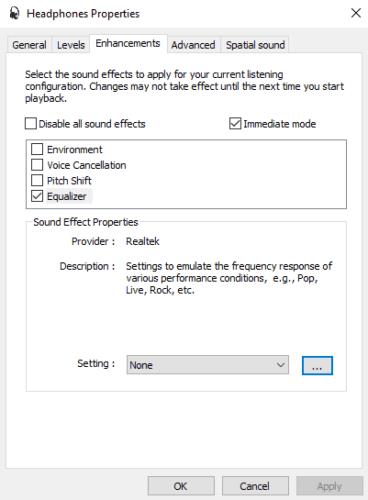
Pārslēdzieties uz cilni “Uzlabojumi”, pēc tam atzīmējiet izvēles rūtiņu blakus “Ekvalaizers”, pēc tam noklikšķiniet uz trīskāršā punkta ikonas apakšējā labajā stūrī.
Izmantojot grafisko ekvalaizeru, kas ir saīsinājums no ekvalaizera, varat manuāli pielāgot skaļuma līmeni noteiktām frekvencēm. Visi skaitļi ir Hz, ko izrunā “Hertz”, un zemāki skaitļi apzīmē dziļāku skaņu.
Padoms. Pielāgojot slīdņus, skaņa mainīsies reāllaikā, tāpēc skaņas atskaņošana to regulēšanas laikā patiešām palīdzēs izprast veikto izmaiņu efektus.
Iestatījums nav jāsaglabā kā lietotāja definēts iepriekš iestatīts, taču varat to izdarīt, ja vēlaties.
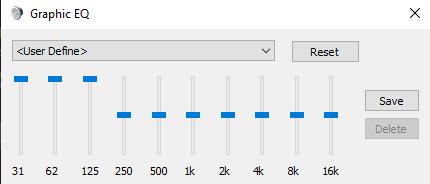
Varat manuāli pielāgot slīdņus, lai konfigurētu basa pastiprinājumu.
Lai gan slīdņus varat pielāgot manuāli, tā vietā varat izmantot nolaižamo lodziņu, lai atlasītu ekvalaizera sākotnējo iestatījumu “Bass”. Varat pat izmantot basu sākotnējo iestatījumu kā sākumpunktu manuālai konfigurācijai.
Padoms. Ja neesat apmierināts ar veiktajām izmaiņām, vienmēr varat iestatīt visu atpakaļ uz noklusējuma vērtību, noklikšķinot uz “Atiestatīt”.
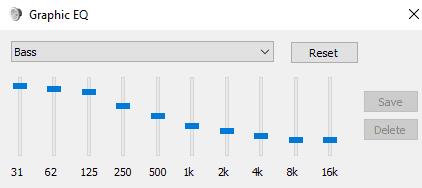
Nolaižamajā izvēlnē varat atlasīt sākotnējo iestatījumu “Bass” kā labu sākumpunktu pastiprinātiem basiem.